Betriebsarten
ReachUC Connector kann in zwei Modi betrieben werden: entweder Taskleistenmodus oder App-Leiste Modus.
Die Merkmale und Funktionen sind fast identisch mit nur geringen Unterschieden zwischen den beiden Modi.
The mode is user-configurable via Configuration > Interface > AppBar mode after login.
Die Standardeinstellung ist der Taskleistenmodus (App-Leiste Position, die auf „keine“ eingestellt ist).
Taskleisten-Menü
Im standardmäßigen Taskleistenmodus wird ReachUC Connector als Taskleistenprogramm ausgeführt, das als farbiges Kreissymbol angezeigt wird.
The icon color represents the current user status: e.g. green for ready or available status.
Klicken Sie mit der rechten Maustaste auf das ReachUC Connector Symbol in der System-Taskleiste, um im Taskleistenmenü Zugriff auf Werkzeuge und Einstellungen zu erhalten.
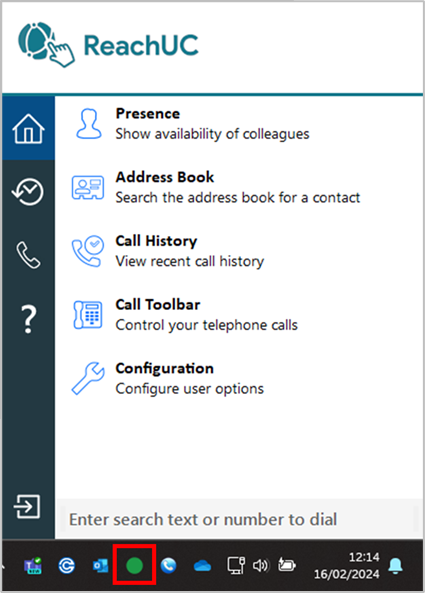
Symboldefinitionen:
![]()
Homepage:Zurück zum Hauptmenü „Tray-Modus“
![]()
Letzte Anrufe:Zusammengefasster Anrufverlauf
![]()
Make Call: Provides a Dialpad to make telephone calls. It also provides a method of setting your preferred device
![]()
Callcenter: Falls aktiviert, Telefonsystem Callcenter-Werkzeuge
![]()
Hilfe:Suchen und Öffnen relevanter Themen in der Online-Hilfe
![]()
Beenden:Passwort ändern, Abmelden oder ReachUC Connector Beenden
Damit das ReachUC Taskleistensymbol sichtbar bleibt, ziehen Sie das Symbol per Drag & Drop auf die System-Taskleiste:
![]()
App.Leiste
If preferred, ReachUC Connetcor can operate as a native, docked Windows tool bar called "Appbar" mode.
Um den App-Leiste Modus zu aktivieren, klicken Sie mit der rechten Maustaste auf das Taskleistensymbol und wählen Sie Konfiguration.
Gut zu wissen:Das Taskleistensymbol wird nicht mehr angezeigt, stattdessen wird das Symbol mit dem Benutzerstatus oben in der App-Leiste angezeigt.

Wählen Sie auf der Konfigurationsseite 'Schnittstelle' aus der Dropdown-Liste die gewünschte Position für App-Leiste aus, entweder links oder rechts des Bildschirms, und 'speichern' Sie dann die Einstellungen. Wenn Sie „Keine“ auswählen, kehren Sie in den Tray-Modus zurück.

Die App-Leiste wird angezeigt, angedockt an der Seite des Windows-Desktops.
Die Merkmale und Funktionen des App-Leiste Modus sind ähnlich wie der Taskleistenmodus, jedoch nicht identisch:
![]()
Status Indicator: represents the current user status: e.g. green for ready/available
![]()
Suche:Suche im Adressbuch-enter characters to search by name
![]()
Anwesenheit: aus der Telefonanlage generierte Benutzerliste der Mitarbeiter
![]()
Calls: Call History.
![]()
Make Call: Provides a Dialpad to make telephone calls. It also provides a method of setting your preferred device
![]()
Callcenter: Falls aktiviert, Telefonsystem Callcenter-Werkzeuge
![]()
Anrufsymbolleiste:Andockbare Call-Control-Symbolleiste mit optionalen Call-Center-Funktionen
![]()
Hilfe:Suchen und Öffnen relevanter Themen in der Online-Hilfe
![]()
Konfiguration:ReachUC Connector Client-Konfigurationseinstellungen
![]()
Beenden:Change password, Log out or Exit ReachUC Connector
Symbol-Statusanzeige
Im Taskleisten-Menümodus oder im App-Leiste-Modus stellt die angezeigte Farbe des Symbols den Status Ihrer Benutzernebenstelle zusammen mit Ihrer Verfügbarkeit in ReachUC Connector dar, wenn ReachUC Connector Integration aktiviert und aktiv ist:
![]()
Grün:Benutzer ist bereit/verfügbar
![]()
Rot - Benutzer ist beschäftigt (Blinken zeigt Klingeln an)
![]()
Gelb - Benutzer ist abwesend (blinkt zeigt, dass der aktuelle Anruf in der Warteschleife ist)
![]()
Zeichen Kein Eintritt - Benutzer ist auf „Nicht stören“ gesetzt
Verwandtes Thema: Präsenz.
Verwandtes Thema: Adressbuch.
Verwandtes Thema: Anrufliste.
Verwandtes Thema: Anruf tätigen.
Verwandtes Thema: Anrufsymbolleiste.
Verwandtes Thema: Konfiguration.

 Report this page
Report this page